在Word文档中,打出圈2(即数字2被一个圆圈包围)通常可以通过以下几种方法实现:
方法一:使用符号插入功能
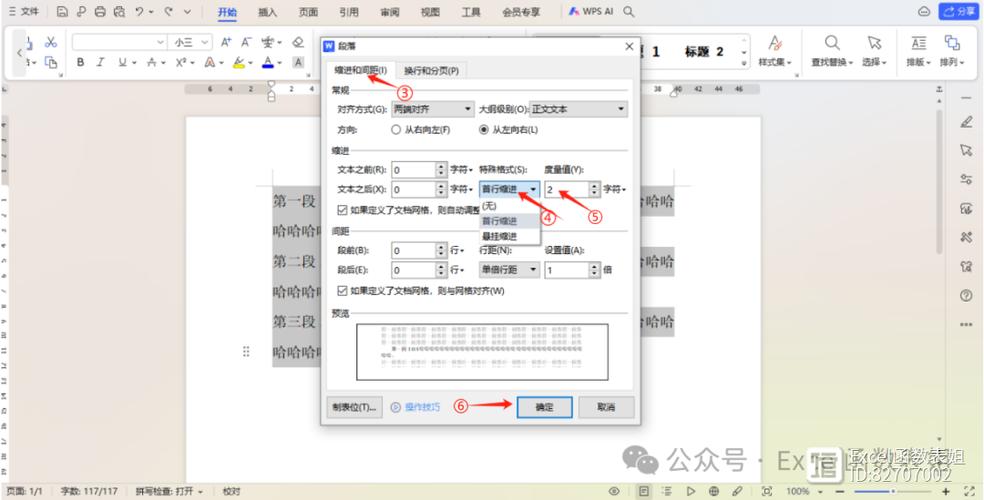
1、打开Word文档:启动Microsoft Word程序。
2、定位光标:将光标放置在需要插入圈2的位置。
3、打开符号对话框:点击菜单栏中的“插入”选项卡,然后选择“符号”按钮,在下拉菜单中选择“更多符号”。
4、查找圈2符号:在弹出的“符号”对话框中,确保“字体”下拉列表中选择了“(普通文本)”,然后在“子集”下拉列表中选择“数字形式”,向下滚动或使用搜索框输入“2”来快速定位到圈2符号(通常显示为②)。
5、插入符号:双击圈2符号或者选中它后点击“插入”按钮,即可将圈2插入到文档中。
方法二:使用快捷键插入
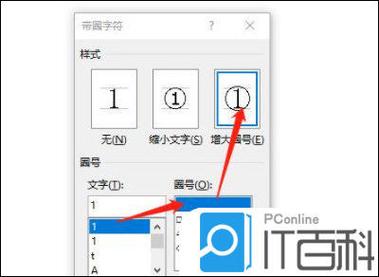
如果你经常需要插入圈2,可以考虑为其设置一个快捷键。
1、打开Word文档:启动Microsoft Word程序。
2、打开符号对话框:同样点击“插入”选项卡下的“符号”按钮,选择“更多符号”。
3、自定义快捷键:在“符号”对话框中,点击“快捷键...”按钮。
4、分配快捷键:在弹出的“自定义键盘”对话框中,确保光标位于“请按新快捷键”框中,然后按下你希望分配给圈2的快捷键组合(例如Ctrl+Alt+2)。
5、指定命令:在“将修改按键序列分配到”框中,选择“插入特殊字符”。
6、添加快捷键:点击“指定”按钮,然后点击“关闭”完成设置。
7、使用快捷键:每当你需要插入圈2时,只需按下之前设置的快捷键组合即可。
方法三:使用自动更正功能
Word的自动更正功能也可以帮助你快速插入圈2。
1、打开Word文档:启动Microsoft Word程序。
2、打开自动更正设置:点击“文件”菜单,选择“选项”,在弹出的Word选项对话框中选择“校对”类别,然后点击“自动更正选项...”按钮。
3、添加自动更正条目:在“自动更正”对话框中,切换到“自动更正”选项卡,在“替换”框中输入一个简短的代码(如“zz”),在“替换为”框中输入圈2符号(可以通过上述方法一中的步骤复制)。
4、保存设置:点击“添加”按钮,然后点击“确定”关闭对话框。
5、使用自动更正:每当你在文档中输入“zz”并按下空格键时,Word会自动将其替换为圈2符号。
表格示例:比较不同方法插入圈2的效率
| 方法 | 步骤数量 | 学习曲线 | 适用场景 |
| 符号插入 | 5 | 低 | 偶尔使用 |
| 快捷键 | 7 | 中 | 频繁使用 |
| 自动更正 | 8 | 高 | 极频繁使用且固定位置 |
FAQs
Q1: 如何在Word中快速找到并插入圈2符号?
A1: 你可以通过点击“插入”选项卡下的“符号”按钮,选择“更多符号”,然后在“符号”对话框中查找圈2符号,为了更快地访问,你还可以为圈2符号设置一个快捷键或使用自动更正功能。
Q2: 如果我经常需要在Word文档中使用圈2符号,有没有更高效的方法?
A2: 是的,如果你经常需要使用圈2符号,建议为其设置一个快捷键或使用自动更正功能,这样,你就可以通过简单的按键组合或输入特定的代码来快速插入圈2符号,大大提高编辑效率。
小伙伴们,上文介绍word怎么打出圈2的内容,你了解清楚吗?希望对你有所帮助,任何问题可以给我留言,让我们下期再见吧。
内容摘自:https://news.huochengrm.cn/zcjh/13712.html
